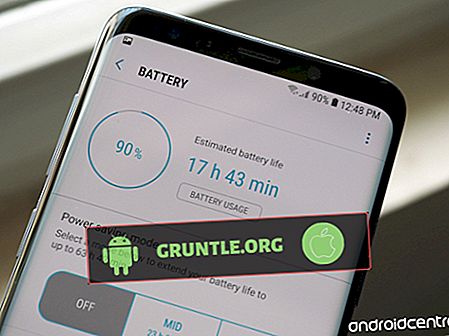Windows 10에서 일반적으로 사용되는 도구 중 하나는 파일 탐색기 응용 프로그램입니다. 이를 통해 컴퓨터의 파일 구조를 쉽게 탐색 할 수 있습니다. 사용하기가 쉽지만, 실행하기 위해 클릭하기 만하면됩니다. 오늘날 우리가 다룰 특정 문제가 발생할 수 있습니다. 이 최신 버전의 문제 해결 시리즈에서는 Windows 10 문제에서 파일 탐색기가 임의로 열립니다.
컴퓨터 나 Android 기기에 문제가있는 경우이 양식을 사용하여 문의 해 주시기 바랍니다. 우리는 당신이 당신의 장치와 관련된 모든 문제에 대해 기꺼이 도와 드릴 것입니다. 이것은 우리가 제공하는 무료 서비스입니다. 그러나 귀하가 연락 할 때 정확한 평가가 이루어지고 올바른 솔루션이 제공 될 수 있도록 최대한 상세하게 노력하십시오.
Windows 10에서 파일 탐색기가 무작위로 열리는 문제 해결
아래 나열된 권장 문제 해결 단계를 수행하기 전에 먼저 컴퓨터를 다시 시작하는 것이 가장 좋습니다. 이 작업은 운영 체제를 새로 고치고 문제를 일으킬 수있는 손상된 임시 데이터를 제거합니다.
파일 탐색기 작업 끝내기
파일 탐색기 응용 프로그램의 결함으로 인해 문제가 발생할 수있는 경우가 있는데, 작업을 끝내면 간단하게 해결할 수 있습니다.
- CTRL, SHIFT 및 Esc (CTRL + SHIFT + ESC) 키를 동시에 누르고 있으면 작업 관리자가 열립니다.
- 프로세스 목록에서 파일 탐색기를 찾으십시오.
- Windows 탐색기를 선택하고 작업 끝내기를 클릭하십시오.
- 컴퓨터를 다시 시작하십시오.
Windows 10에서 파일 탐색기가 무작위로 열리는 지 확인하십시오. 문제가 계속 발생합니다.
자동 실행 비활성화
컴퓨터에 USB 드라이브를 삽입하는 동안 문제가 발생하면 자동 실행 기능 일 수 있습니다. 이 문제를 해결하려면이 기능을 비활성화하면됩니다.
- Windows 키를 누른 상태에서 R 키를 누릅니다
- 제어판을 입력하고 Enter 키를 누릅니다
- 보기 기준 (오른쪽 상단)의 드롭 다운 메뉴에서 작은 아이콘을 선택하십시오.
- 자동 실행을 선택하십시오
- 모든 미디어 및 장치에 자동 실행 사용 옵션을 선택 취소하십시오.
- 저장을 클릭하십시오
Windows 10에서 파일 탐색기가 무작위로 열리는 지 확인하십시오. 문제가 계속 발생합니다.
우리와 함께
Android 휴대 전화를 사용하는 동안 발생한 질문, 제안 및 문제를 자유롭게 보내주십시오. 우리는 오늘날 시중에서 판매되는 모든 Android 기기를 지원합니다. 걱정하지 마십시오. 질문에 대해 1 페니를 청구하지 않습니다. 이 양식을 사용하여 문의하십시오. 우리는 우리가받는 모든 메시지를 읽지 만 빠른 응답을 보장 할 수는 없습니다. 우리가 당신을 도울 수 있다면, 우리의 게시물을 친구들과 공유함으로써 우리가 단어를 전파하도록 도와주세요.



![Samsung Galaxy J5 죽음의 검은 화면을 수정하는 방법 [문제 해결 안내서]](https://cdn.gruntle.org/files/31/31-min.jpg)